บทช่วยสอนนี้อาจช่วยผู้ใช้ที่ต้องการฟอร์แมตการ์ด SD หรือไดรฟ์ USB ใน FAT32 ใน Windows อย่างที่คุณอาจทราบแล้ว ใน Windows 10 คุณไม่สามารถฟอร์แมตเป็น FAT32 ไดรฟ์ที่มีขนาดใหญ่กว่า 32GB และมีเพียงตัวเลือกเท่านั้น คุณมี (หลังจากคลิกขวาและเลือก 'รูปแบบ') คือการจัดรูปแบบไดรฟ์เป็น NTFS หรือไฟล์ exFAT ระบบ. เพื่อหลีกเลี่ยงปัญหานี้ อ่านต่อด้านล่าง
วิธีฟอร์แมตเป็น FAT32 ฮาร์ดไดรฟ์, การ์ดหน่วยความจำ, แฟลชไดรฟ์ USB ใน Windows 10
ในการฟอร์แมตการ์ด SD หรือไดรฟ์เป็น FAT32 คุณสามารถใช้วิธีใดวิธีหนึ่งต่อไปนี้ตามความจุของไดรฟ์
วิธีที่ 1 วิธีการฟอร์แมตไดรฟ์เป็น FAT32 จาก Windows GUI หรือพรอมต์คำสั่ง *
* บันทึก: ใช้วิธีนี้หากการ์ดหน่วยความจำหรือไดรฟ์ที่คุณต้องการฟอร์แมตมีความจุน้อยกว่า 32GB สำหรับไดรฟ์/ดิสก์ 64Gb หรือใหญ่กว่า ให้ทำตามคำแนะนำใน วิธี-2 ด้านล่าง.
ก. ฟอร์แมตเป็น FAT32 จาก Windows GUI
1. คลิกขวาที่ไดรฟ์ที่คุณต้องการฟอร์แมตเป็น FAT32 แล้วคลิก รูปแบบ.
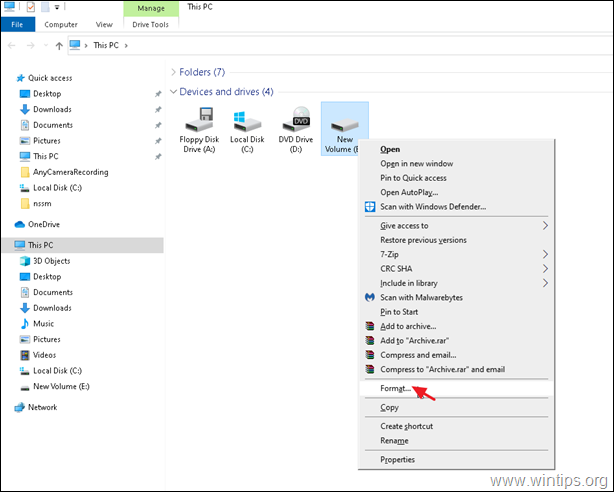
2. ที่ 'ระบบไฟล์' เลือก FAT32 แล้วคลิก เริ่ม.
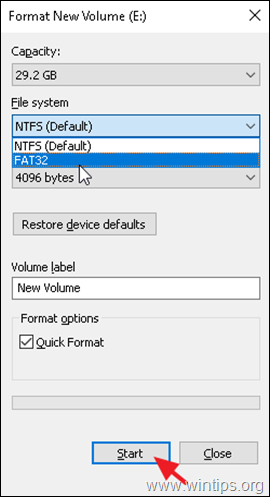
3. รอให้รูปแบบเสร็จสมบูรณ์
ข. ฟอร์แมตเป็น FAT32 จากพรอมต์คำสั่ง
หากคุณต้องการฟอร์แมตเป็น FAT32 ไดรฟ์ที่มีขนาดเล็กกว่า 32GB โดยใช้พรอมต์คำสั่ง:
1. เปิด พร้อมรับคำสั่งในฐานะผู้ดูแลระบบ
2. ให้คำสั่งต่อไปนี้แล้วกด เข้า: *
- รูปแบบ /FS: FAT32 DriveLetter:
* สังเกต: ที่ไหน DriveLetter = อักษรชื่อไดรฟ์ของดิสก์ที่คุณต้องการฟอร์แมต ตามที่ปรากฏใน Windows Explorer เช่น. หากคุณต้องการฟอร์แมตไดรฟ์ E: ให้คำสั่งนี้:
- รูปแบบ /FS: FAT32 อี:
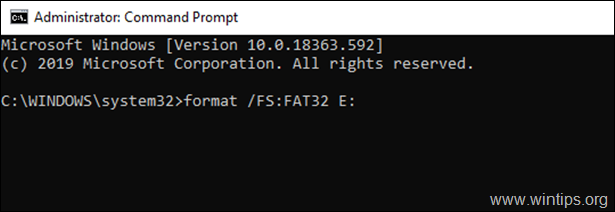
วิธีที่ 2 วิธีฟอร์แมตไดรฟ์ใด ๆ เป็น FAT32 โดยใช้ AOMEI Partition Assistant Standard ฟรี
* บันทึก: เนื่องจาก Windows ไม่สามารถฟอร์แมตเป็น FAT32 การ์ด SD หรือไดรฟ์อื่น ๆ (เช่น HDD, USB Disk เป็นต้น ) ด้วยความจุมากกว่า 32GB คุณต้องใช้ยูทิลิตี้ของบุคคลที่สามเพื่อทำงานให้สำเร็จ ดังนั้น ใช้วิธีนี้เพื่อฟอร์แมตไดรฟ์ใดๆ ให้เป็น FAT32 ไม่ว่าจะมีความจุเท่าใด
1. ดาวน์โหลดและติดตั้ง เวอร์ชั่นฟรีแวร์ของ AOMEI Partition Assistant Standard.
2. หลังการติดตั้ง ให้เปิด AOMEI Partition Assistant
3. คลิกขวาที่ไดรฟ์ที่คุณต้องการฟอร์แมตเป็น FAT32 แล้วเลือก พาร์ทิชันฟอร์แมต.
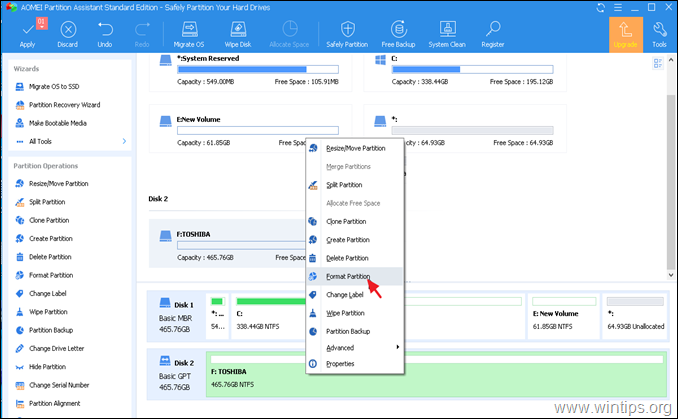
4. ที่ตัวเลือก 'Format Partition' เลือก ที่ FAT32 ระบบไฟล์และคลิก ตกลง.
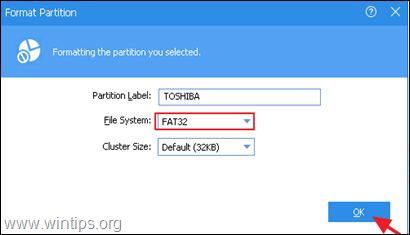
5. ตอนนี้คลิกที่ นำมาใช้ ปุ่มจากเมนูหลัก
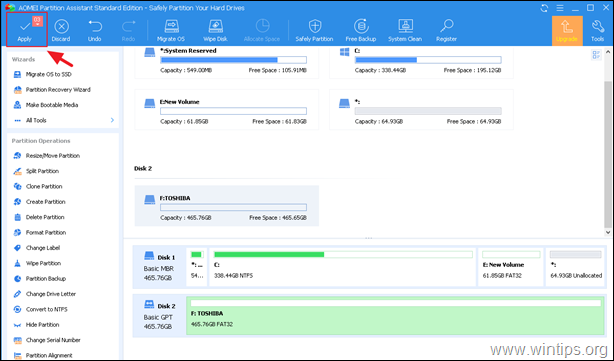
6. สุดท้ายคลิก ดำเนินการ เพื่อฟอร์แมตไดรฟ์ให้เป็นระบบไฟล์ FAT32
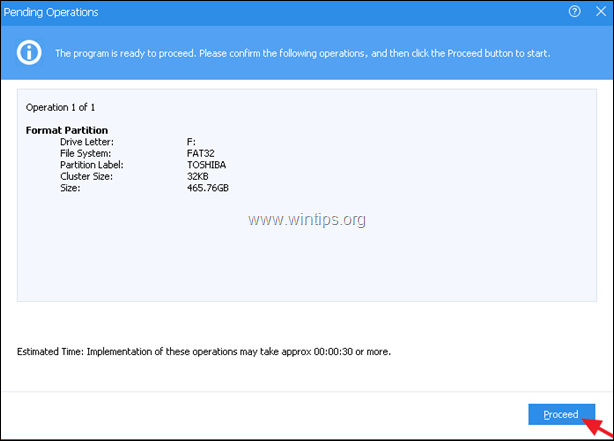
แค่นั้นแหละ! วิธีใดที่เหมาะกับคุณ
แจ้งให้เราทราบหากคู่มือนี้ช่วยคุณโดยแสดงความคิดเห็นเกี่ยวกับประสบการณ์ของคุณ กรุณากดไลค์และแชร์คู่มือนี้เพื่อช่วยเหลือผู้อื่น